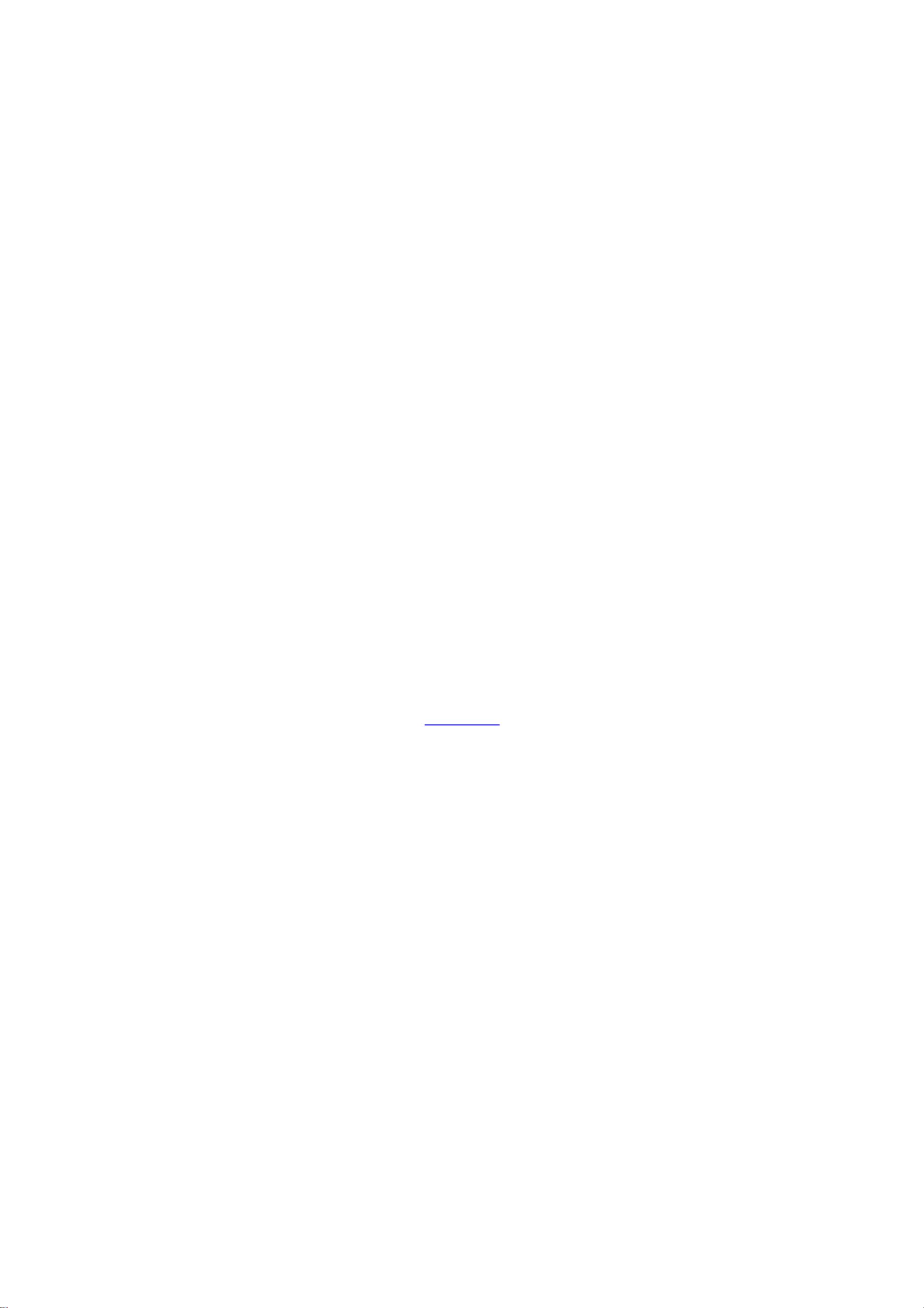红旗Linux桌面版6.0虚拟机安装全攻略
版权申诉
4 浏览量
更新于2024-07-05
收藏 5.67MB PDF 举报
"虚拟机安装红旗Linux桌面版6.0的详细步骤"
这篇教程详细介绍了如何在虚拟机中安装红旗Linux桌面版6.0,这是一款由中国中科红旗软件公司开发的Linux操作系统,因其出色的性能和创新技术而受到广泛欢迎。本教程适合Linux初学者。
一、准备工作:
首先,你需要获取红旗Linux桌面版6.0的安装介质,这可以是正式版的安装光盘或者下载的ISO镜像文件。
二、虚拟机设置:
1. 在虚拟机软件中,选择"Custom(自定义)"安装方式。
2. 在操作系统类型中选择"Linux",版本选择"Other Linux 2.6.x kernel"。
3. 自定义虚拟机的名称和存储位置。
4. 对于虚拟处理器的数量,通常选择一个,除非你的主机有多个CPU。
5. 分配内存给虚拟机,至少256MB,建议512MB以上,因为KDE桌面环境较为资源密集。
6. 设置网络连接,可以选择动态获取IP或手动设置,如果需要拨号上网,请选择相应的选项。
7. 选择虚拟磁盘类型为IDE,如果硬盘格式是FAT32,需要勾选"分割磁盘为2GB的文件",因为FAT32不支持超过2GB的单个文件。
三、安装配置:
1. 创建虚拟磁盘文件后,如果使用ISO镜像,需在虚拟机设置中选择"CD-ROM1(IDE1:0)",勾选"使用ISO映象"并指定ISO文件路径。
2. 如果使用光盘安装,设置相同,但当只有一个光驱时,这一步可省略。
3. 启动虚拟机,当出现安装界面时,按"Enter"键进入图形安装模式,若想进行字符模式安装,可以输入"linux text"后回车。
四、安装过程:
1. 选择中文作为安装语言,以方便理解。
2. 接受许可协议。
3. 手工分区是非常重要的,特别是在硬盘上安装双系统时,以避免数据丢失。通常建议创建两个分区:一个swap交换分区,大小通常是内存的两倍(如果内存大于512MB,可与内存大小相同);另一个是根分区(/)用于存放系统文件。
这个教程提供了一条清晰的路径,帮助用户在虚拟环境中成功安装红旗Linux桌面版6.0,无论是对于学习Linux操作系统,还是想要体验红旗Linux的特色功能,都是一份非常实用的指南。
点击了解资源详情
点击了解资源详情
点击了解资源详情
2022-01-03 上传
2021-11-08 上传
2021-11-05 上传
2021-10-10 上传
2021-12-06 上传
2011-02-21 上传
cjd13107639592
- 粉丝: 1
- 资源: 5万+
最新资源
- BeersManagment-AngularJS-Firebase:使用 AngularJS 和 Firebase 进行 CMS 管理 Beers,三种数据绑定方式
- Correlated
- Flat-Aar-Demo:测试Flat-Aar
- learn-rxjs-operators:Learn RxJS 中文版 (通过清晰的示例来学习 RxJS 5 操作符)
- Excel模板财 务 往 来 对 账 单.zip
- 【地产资料】XX地产 巡区工作表.zip
- flexcpp-old:用于C ++的词法扫描仪生成器
- dataSets
- 佑鸣最新暴雨强度公式 Ver2.08.zip
- Fetching-Data-Group-Project
- JoKenPo:操作系统课程1关于线程
- 香蕉:演示python程序
- Excel模板学生成绩统计表.zip
- 毕业设计&课设--毕业设计选题管理系统.zip
- sqlalchemy-challenge
- Express-file-upload-download:文件上传下载